git
Windows에서 GitHub Desktop 설치하기
Windows에서 GitHub Desktop 설치하기
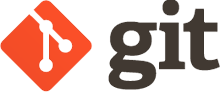
이 페이지는 Windows 유저용입니다. MacOS 유저분은 아래의 링크를 클릭해 주세요.
MacOS 유저용 페이지로 이동하기.지금까지 우리가 했던 작업들을 이제 응용프로그램을 통해 클릭하여 진행해 봅시다.
그러기 위해 깃허브 데스크탑 프로그램을 설치하겠습니다.
아래의 링크를 눌러 깃허브 데스크탑 페이지로 이동합니다.
GitHub Desktop 웹사이트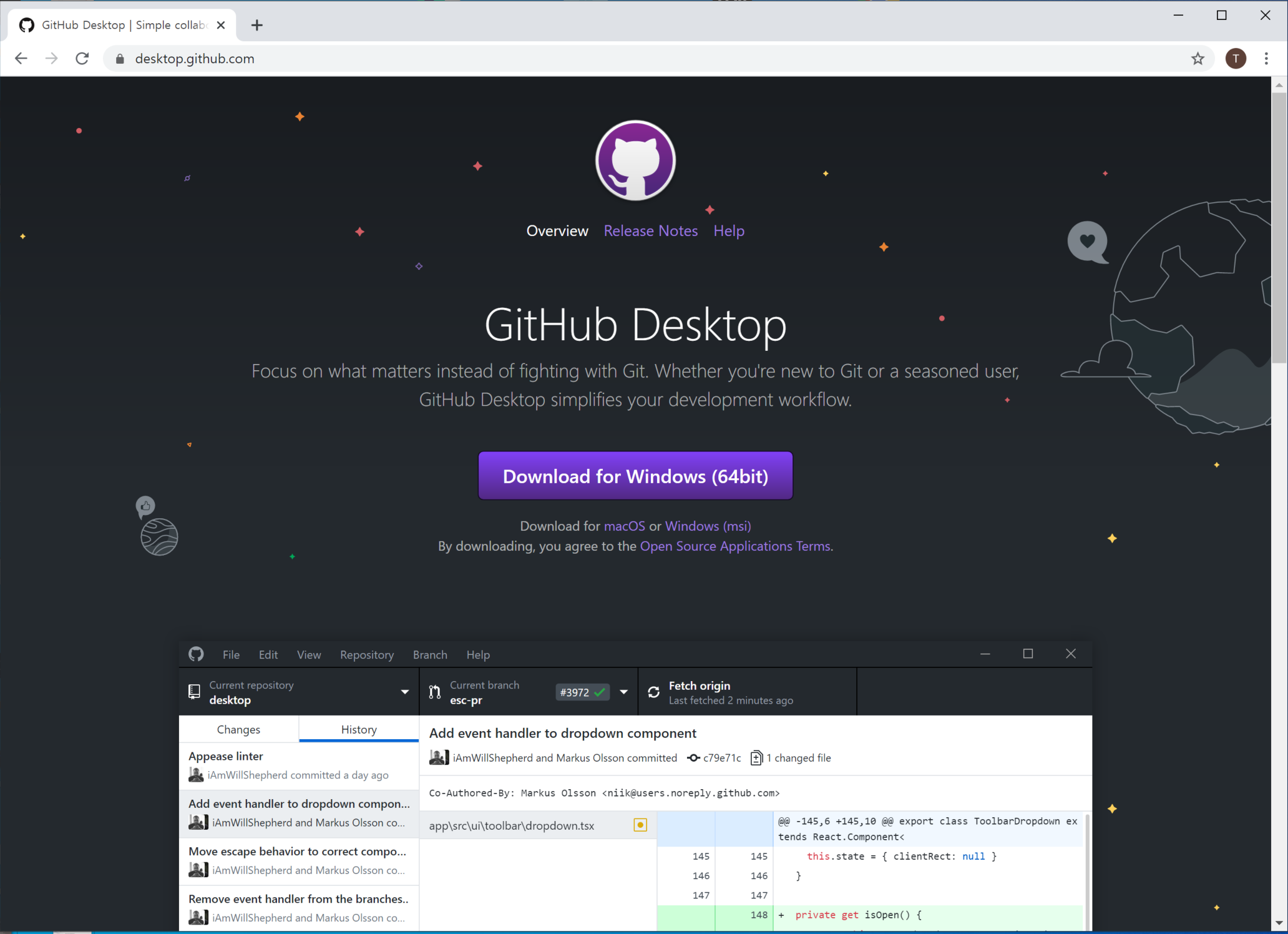
중간에 있는 Downlaod For Windows를 누르면 다운로드가 시작됩니다.
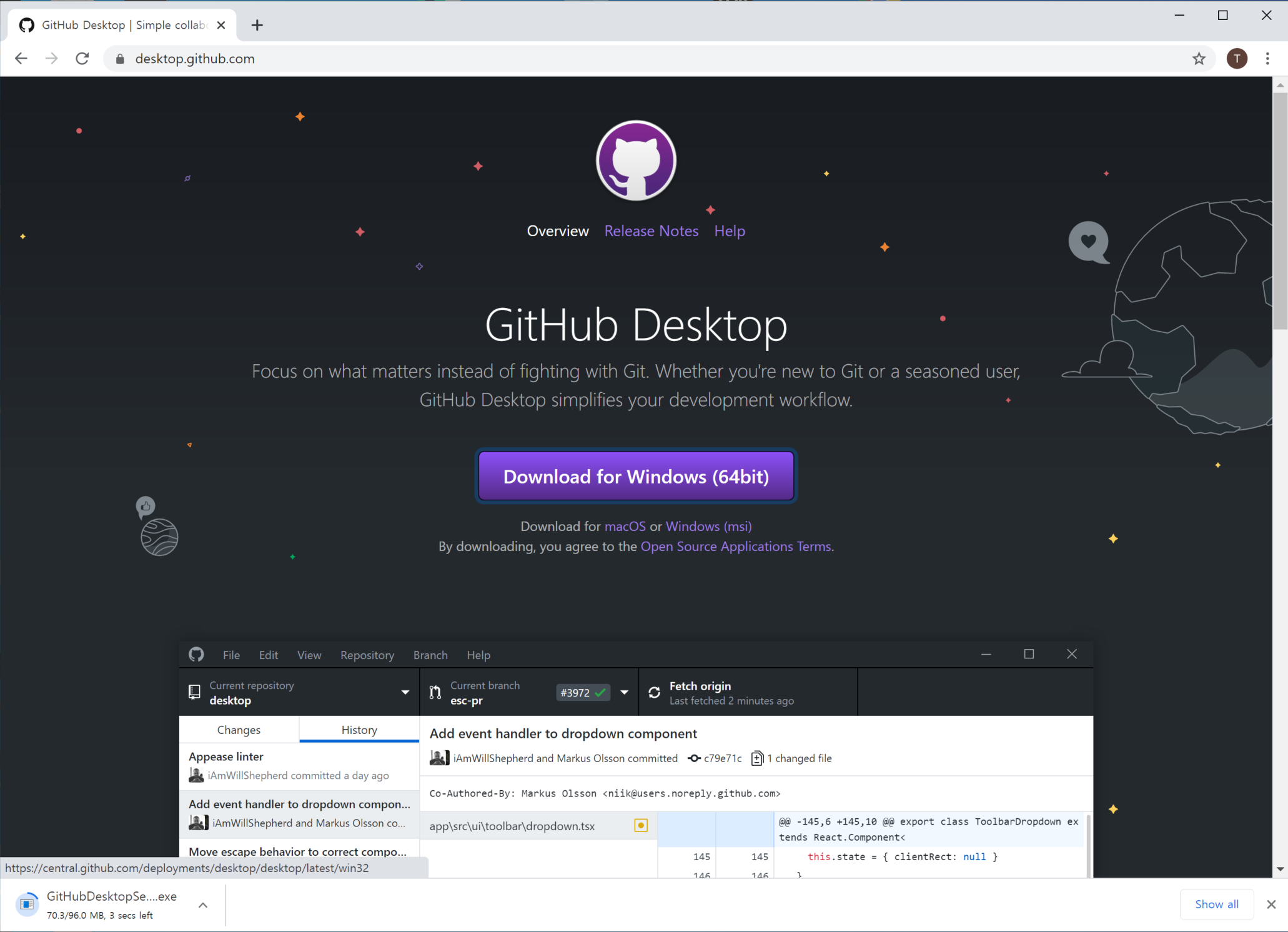
다운로드 폴더에 가면 GitHubDesktopSetup 파일이 보입니다. 더블클릭하여 실행합니다.
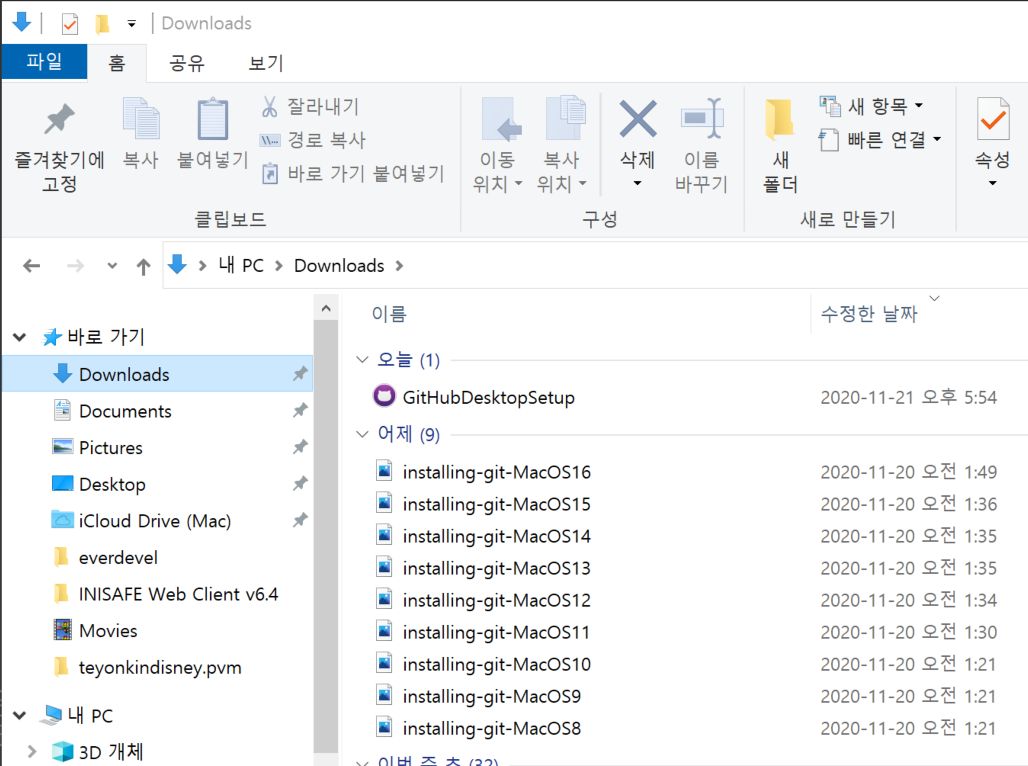
설치가 시작됩니다. 귀엽네요. ㅋㅋ
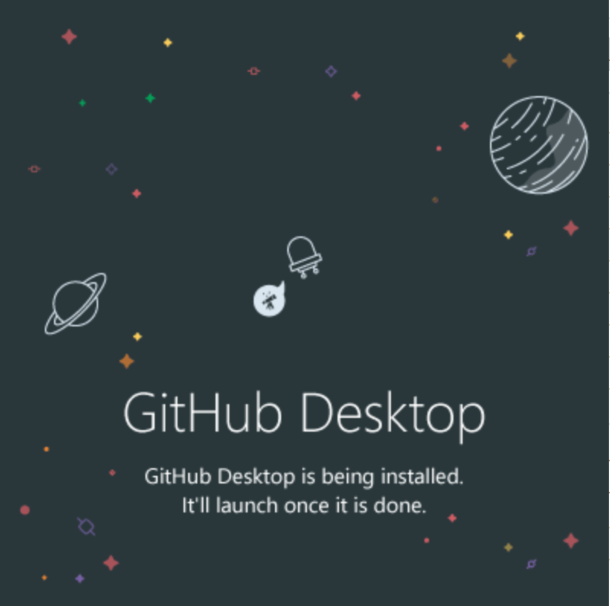
다음과 같이 창이뜹니다.
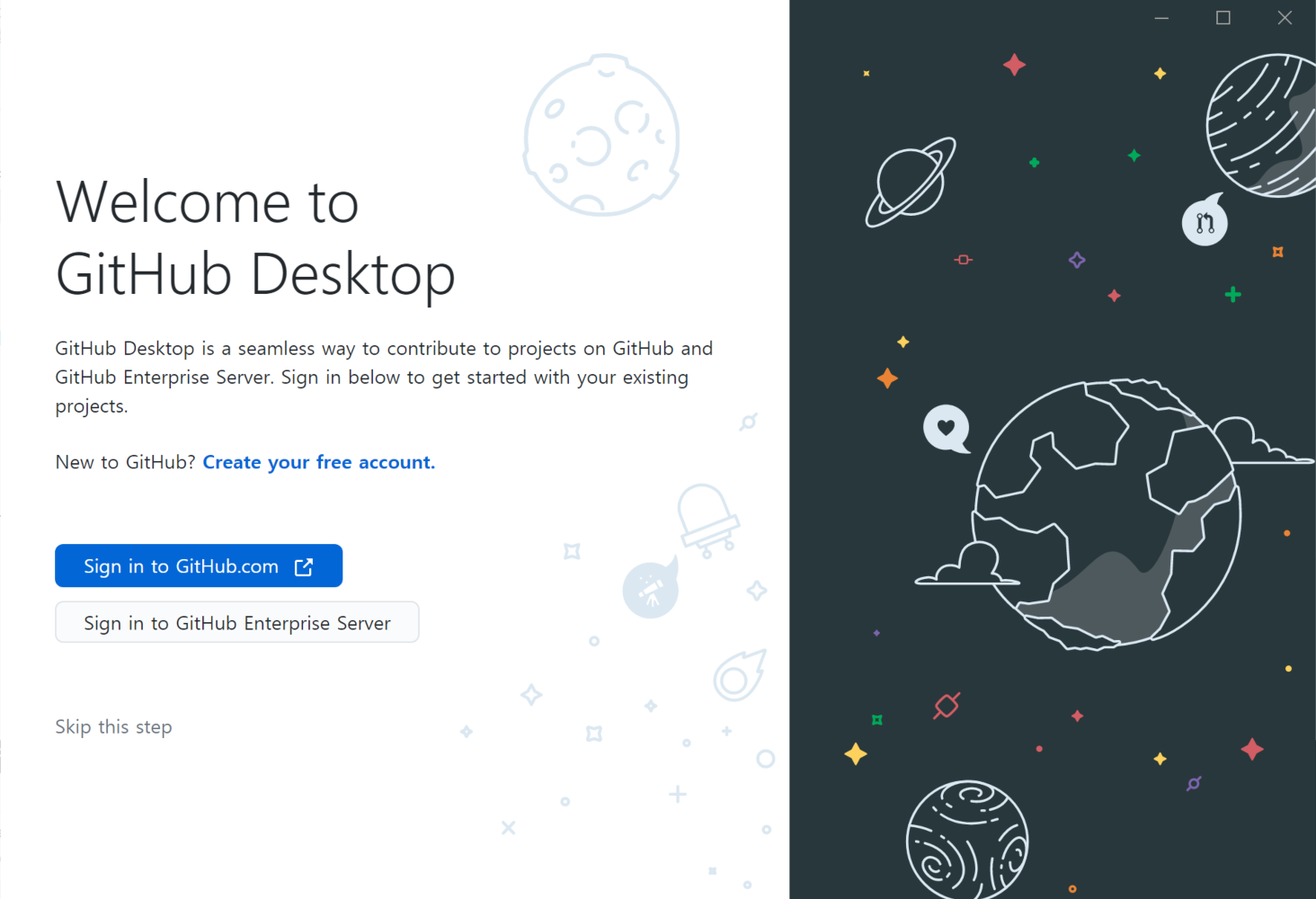
Sign in to GitHub.com을 누릅니다.
로그인 창이 뜹니다. 로그인을 합니다.(이미 로그인을 하신 상태면 아래의 화면은 안뜹니다.)
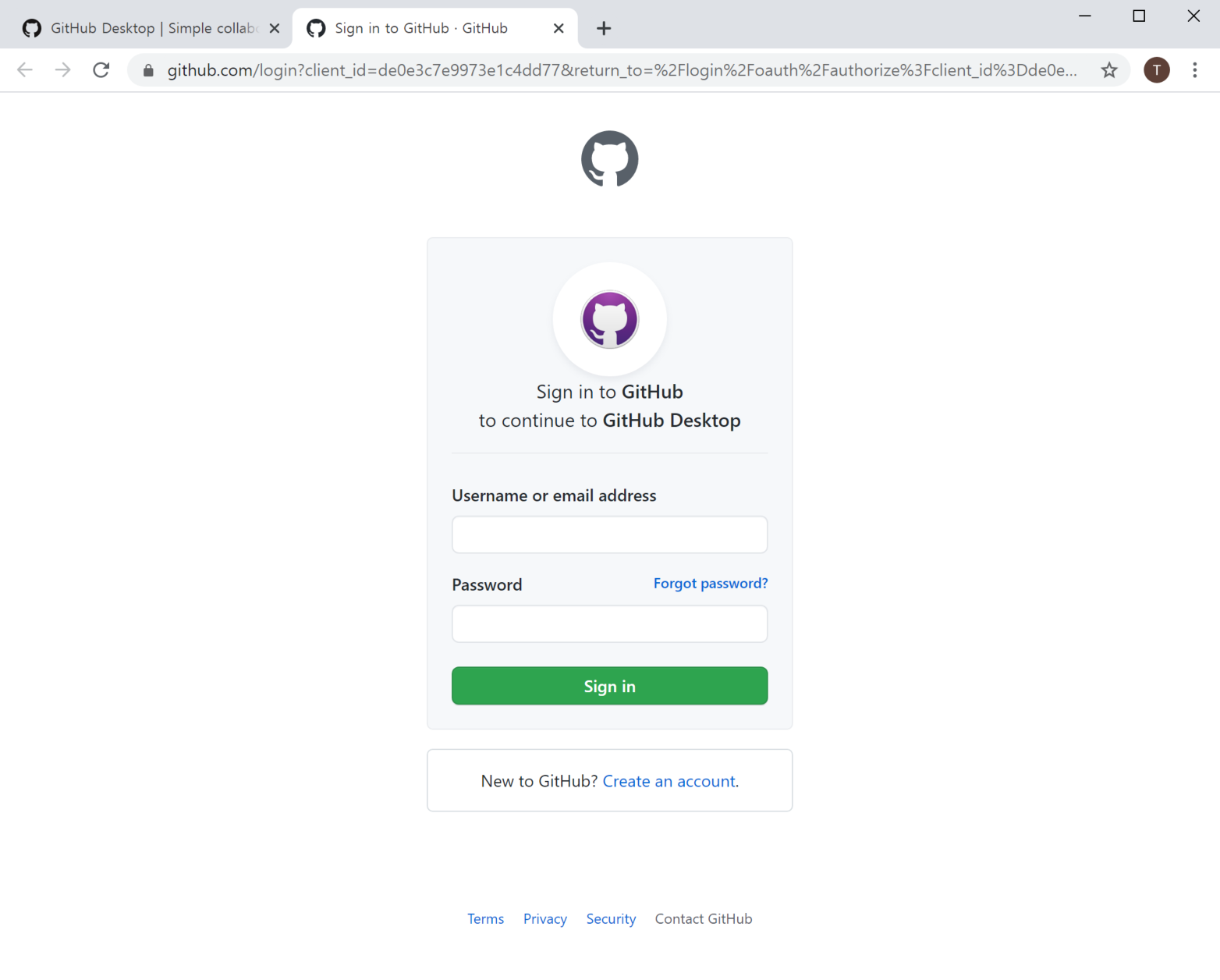
아래의 창이 뜨면 체크를 하시고 Open GitHubDesktop를 누릅니다.
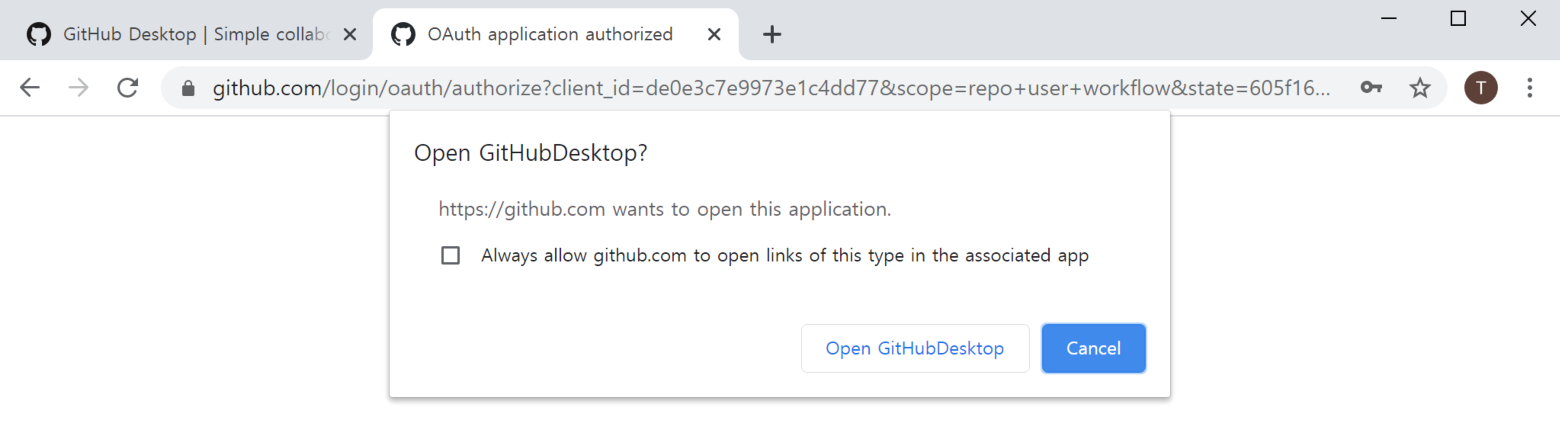
Continue를 누릅니다.
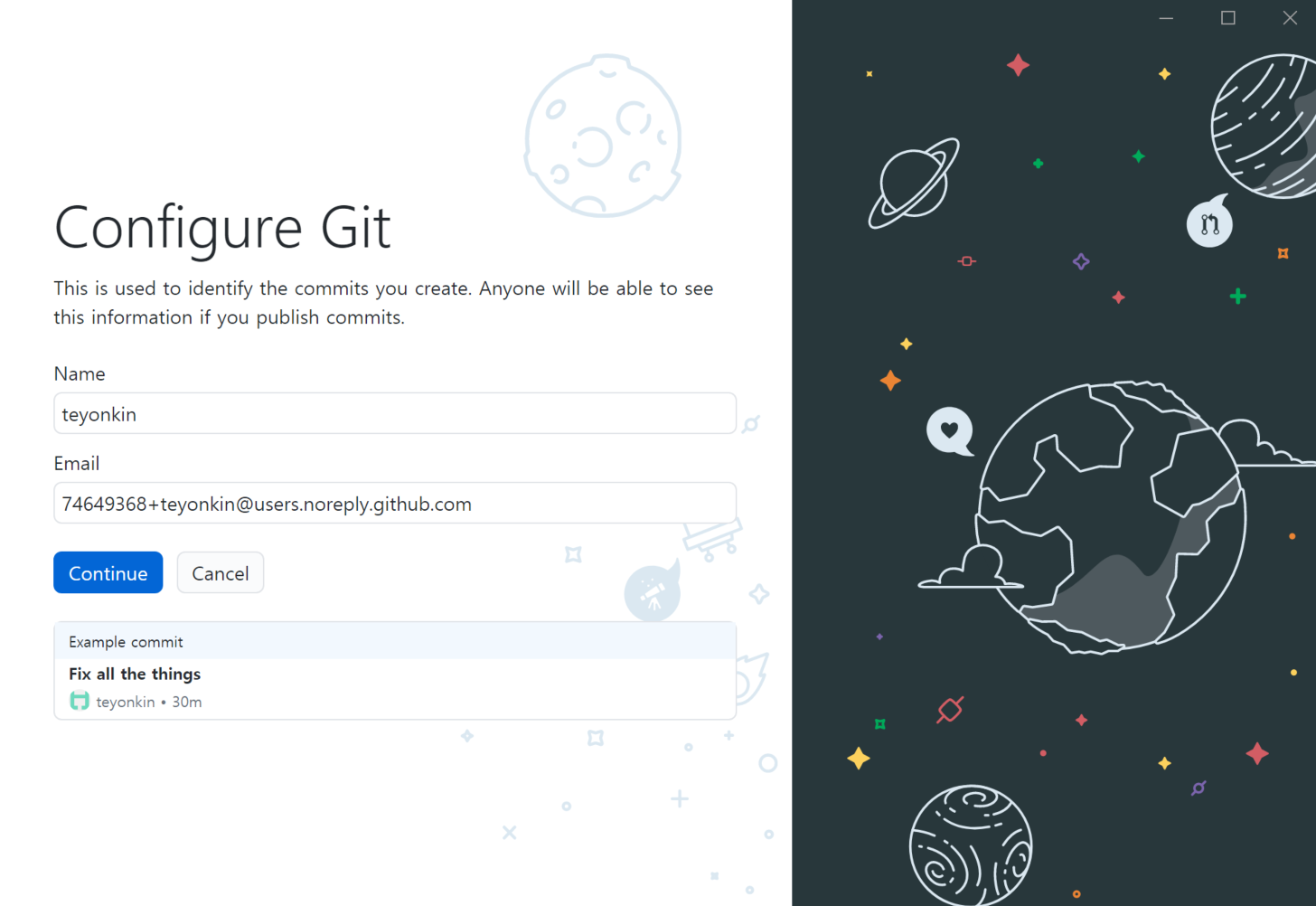
Finish를 누릅니다.
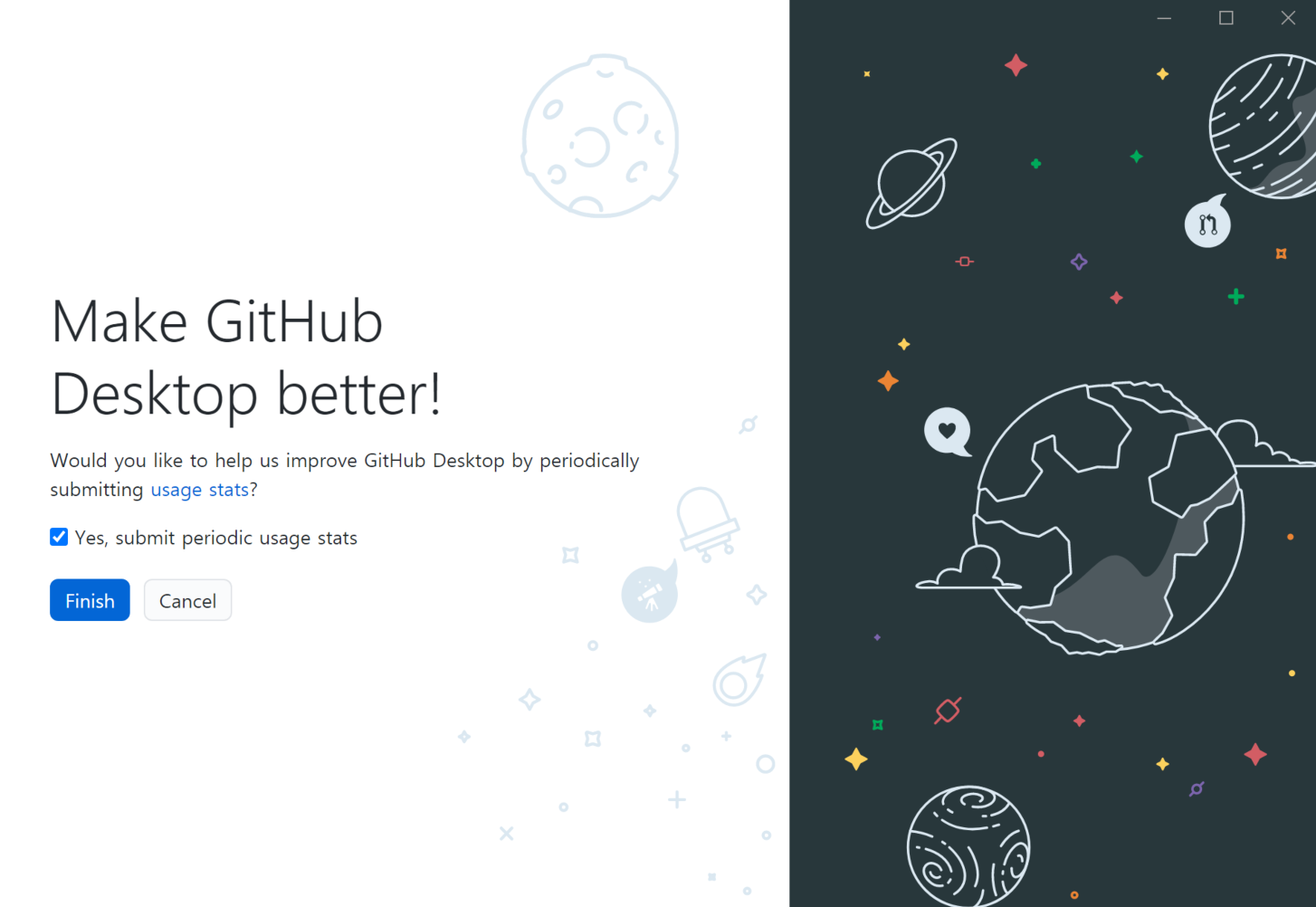
등록된 메일로 인증메일이 옵니다.
들어가라는 링크를 들어가면 인증절차를 거칩니다. 인증번호도 입력하며 인증절차를 마칩니다.
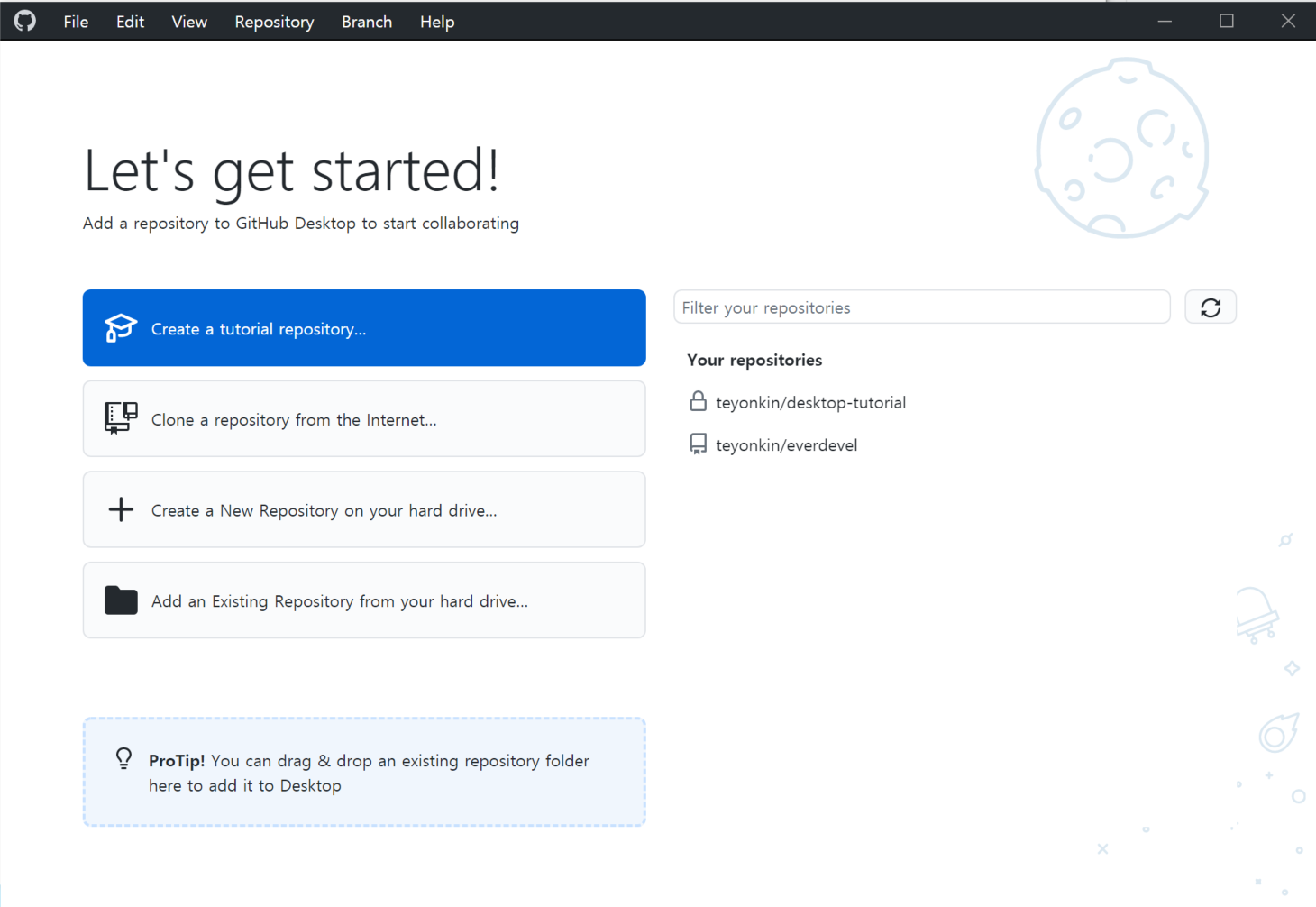
왼쪽에서 마지막에 있는 [Add an Existing Repository from your Hard Drive...]를 누릅니다.
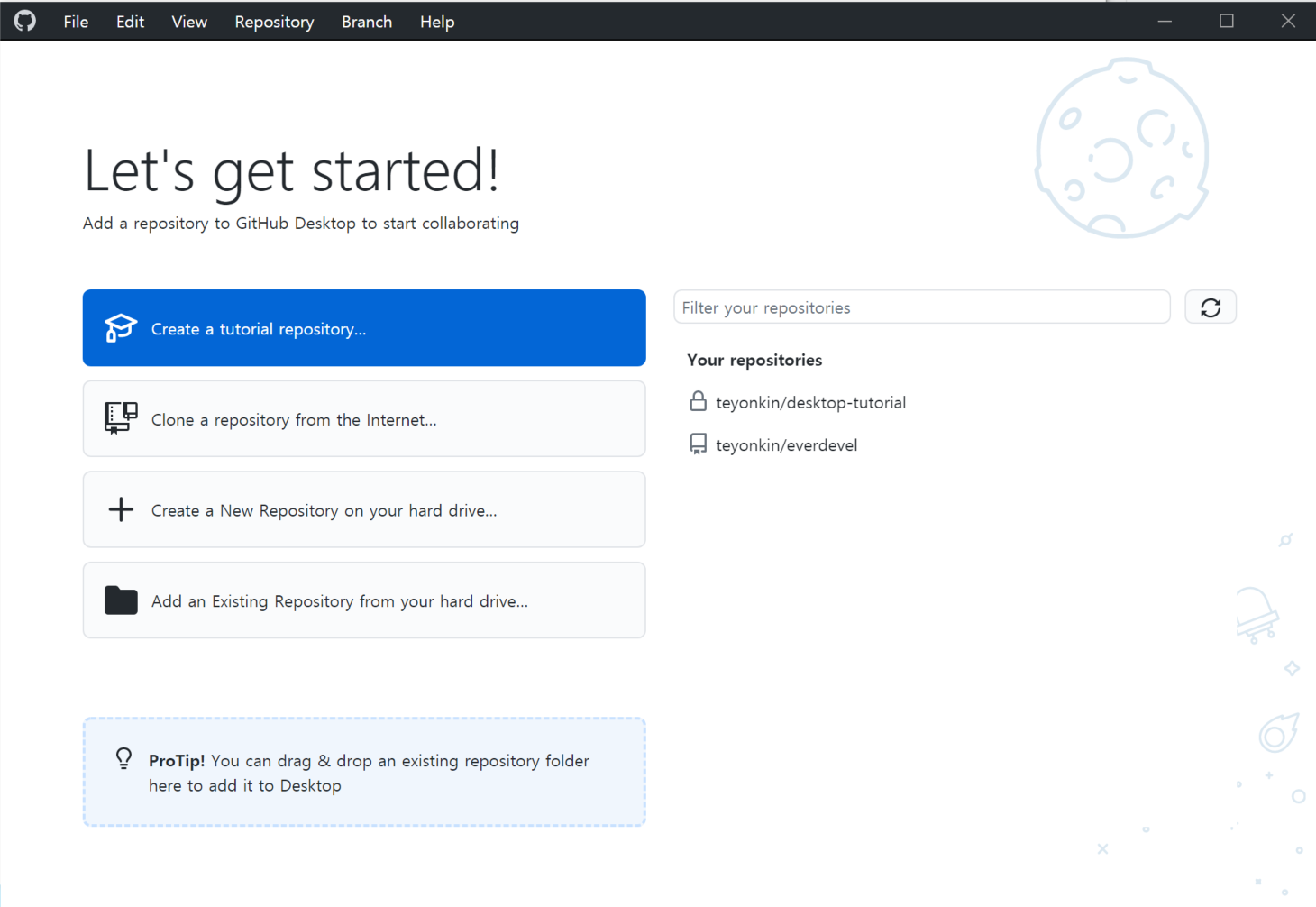
우리가 이미 갖고 있는 pinkcoding 로컬 리포지토리와 연결하기 때문입니다.
누르면 아래와 같이 로컬 리포지토리 경로 입력창이 뜹니다. choose를 눌러 우리가 사용하는 pinkcoding 폴더를 선택합니다.
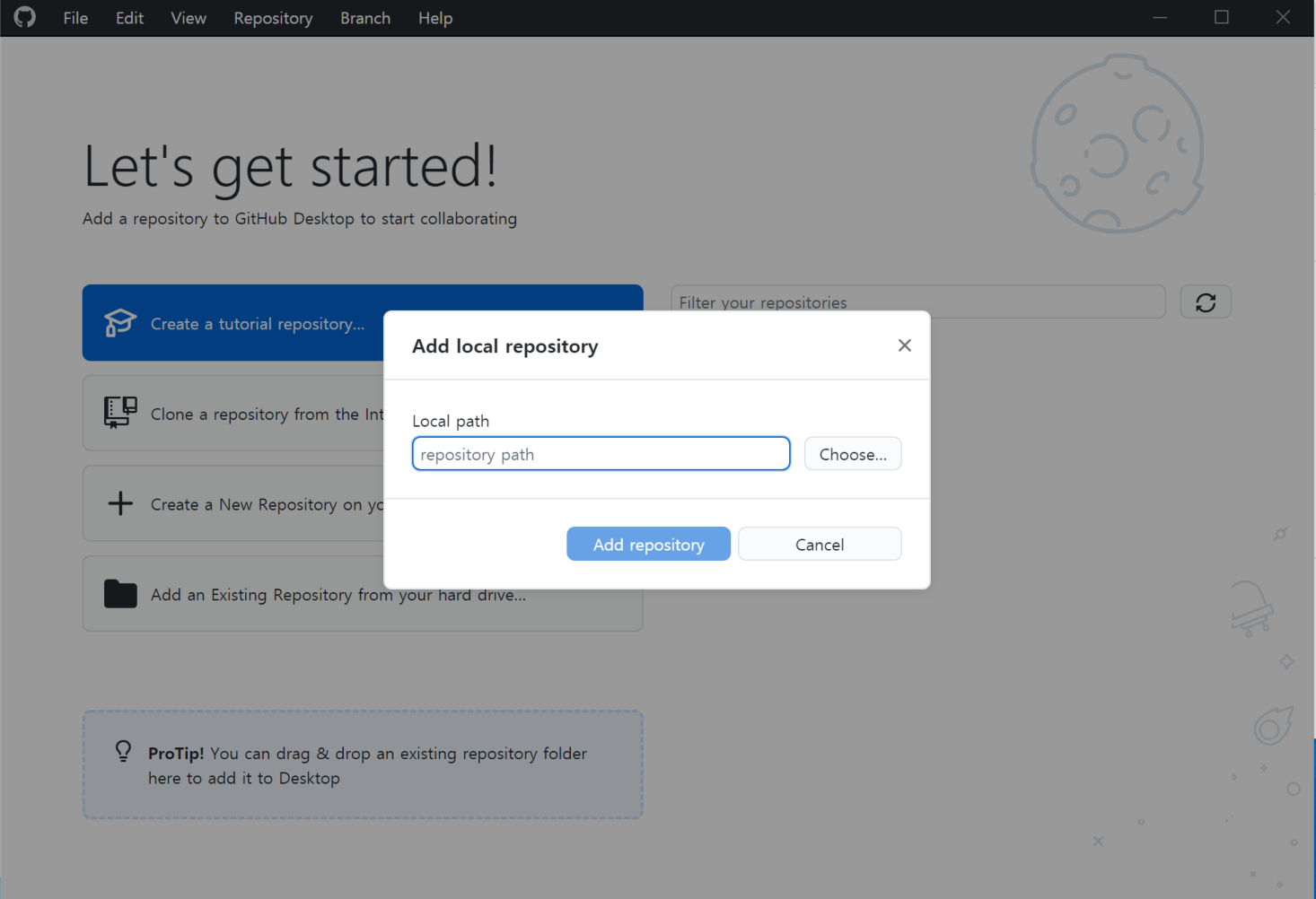
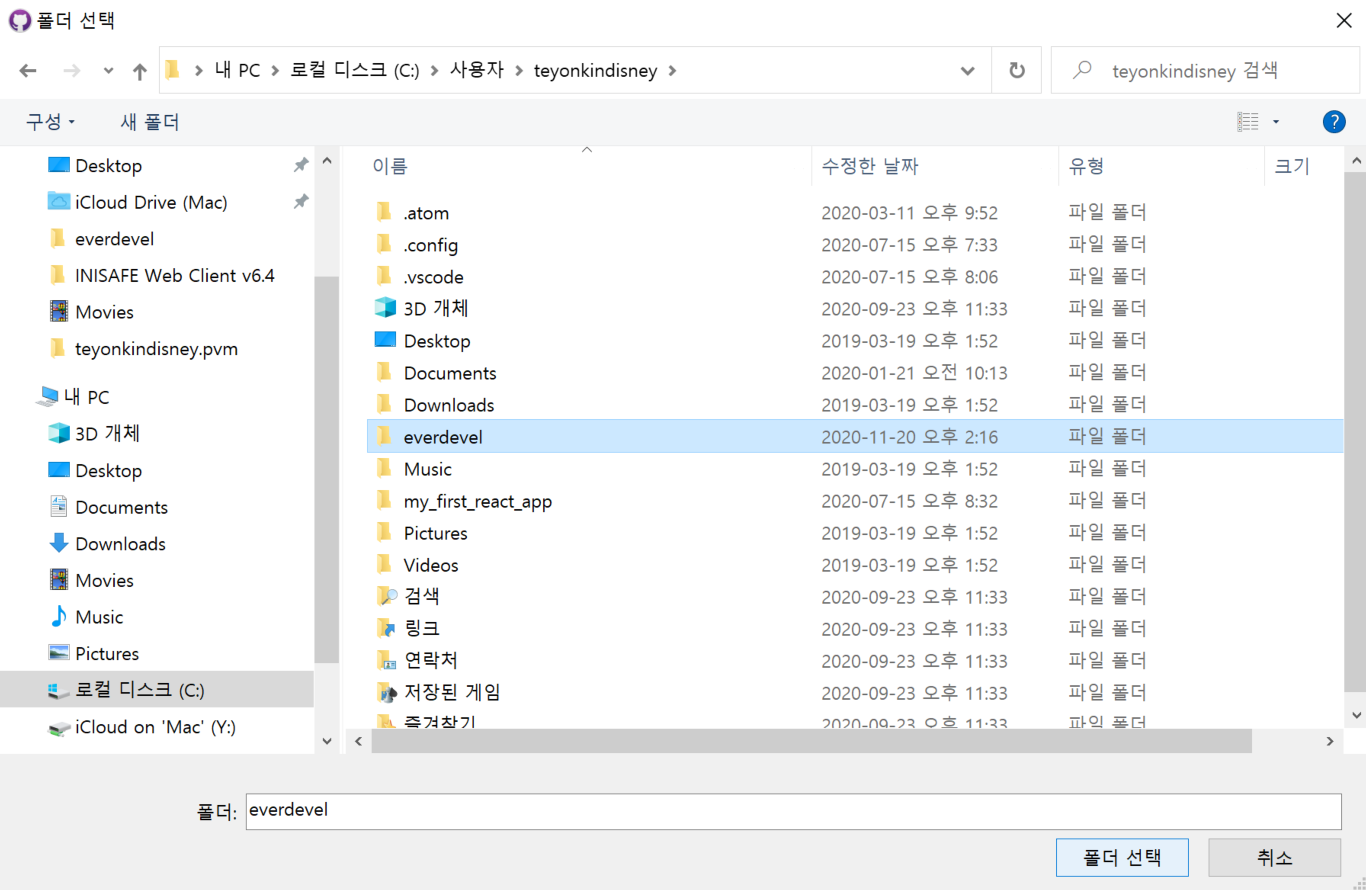
Add Repository 버튼을 누릅니다.
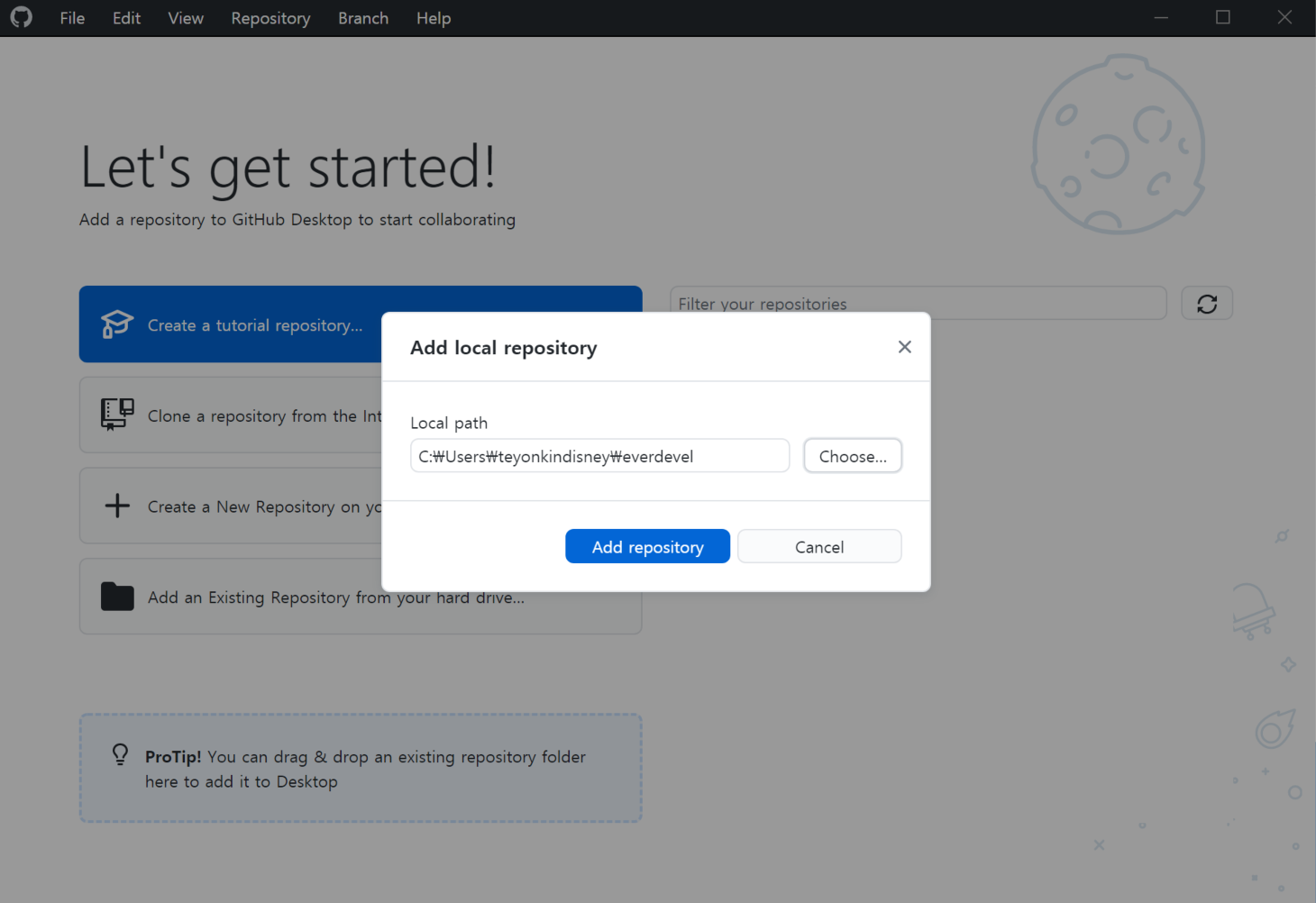
다음과 같이 나오면 성공입니다.
(아래의 이미지는 MacOS의 이미지를 가져왔습니다. 제가 Windows로 안하다보니 화면이 조금 달라서 MacOS로 대체 했습니다.)
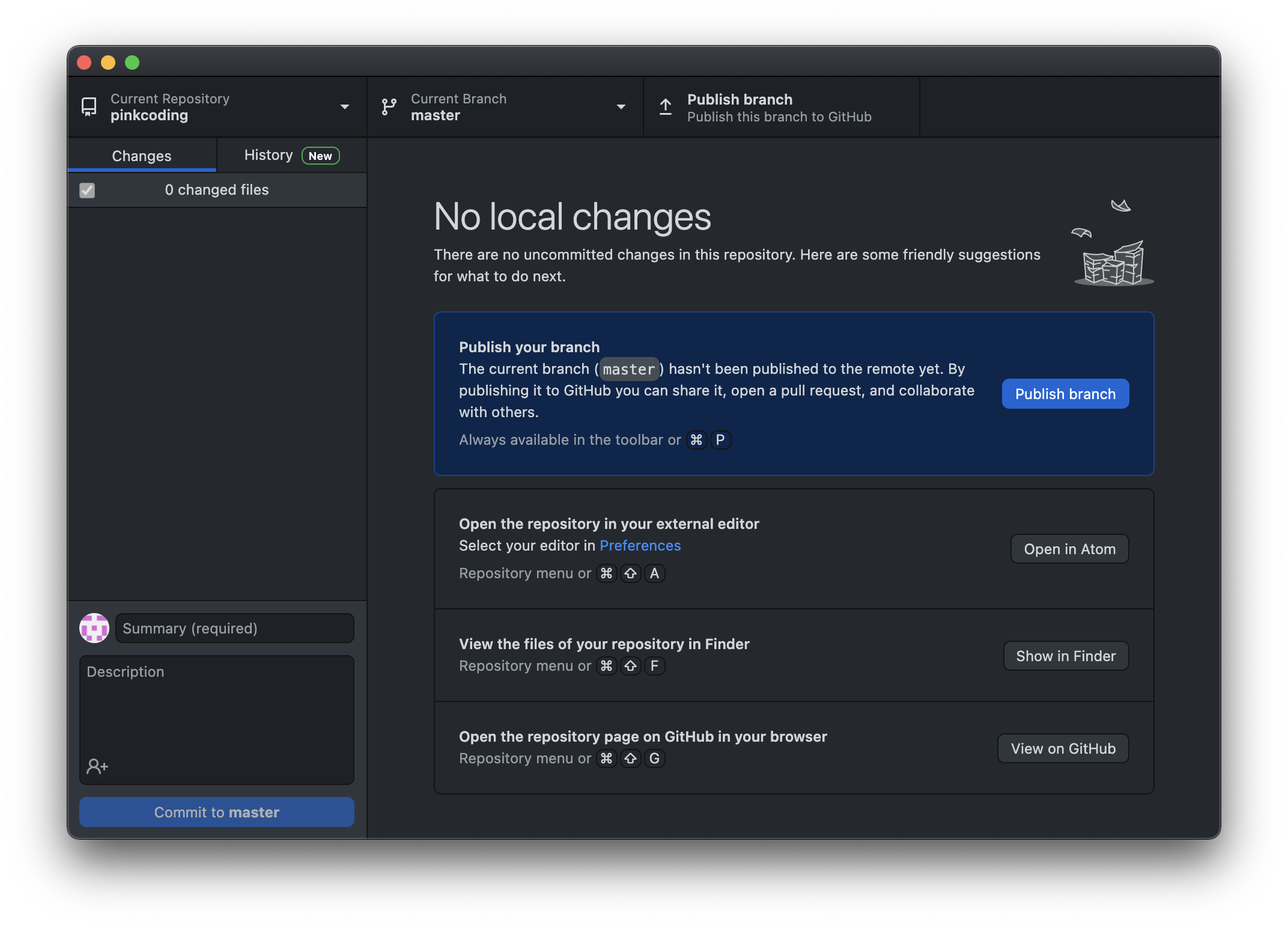
그럼 다음시간부터는 GitHub Desktop를 사용해봅시다.






